Win10系统设置管理员权限的详细步骤
win10系统安装一些软件或者打开删除某些文件时收到窗口提示权限不足的情况,有什么办法能解决?这个时候需要我们开启电脑管理员权限才能进行操作。电脑小白对设置管理员权限的方法都比较陌生,下面小编就给大家介绍下Win10系统设置管理员权限的方法。
详细如下:
1、按“win+R”组合键打开运行,输入“gpedit.msc”按回车键。
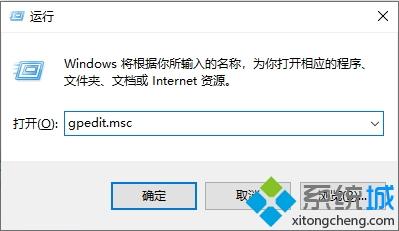
2、进入本地组策略编辑器界面,依次展开“计算机配置”——>“Windows设置”——>“安全设置”——>“本地策略”,然后双击打开“安全选项”。
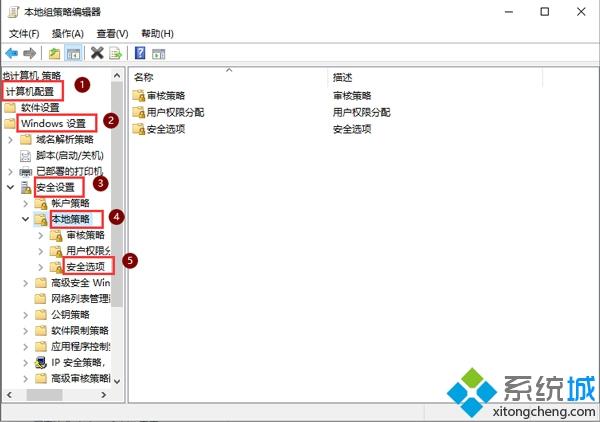
3、在界面右侧找到“帐户:管理员帐户状态”选项,并右键点击“属性”。
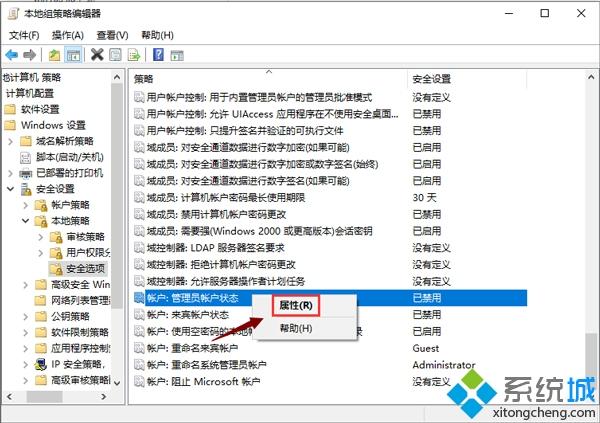
4、在弹出的窗口,点击“已启用”,然后“确定”即可。
以上就是Win10系统设置管理员权限的具体流程,运行某些程序提示权限不足的情况,先获取管理员权限,然后再继续执行。
相关教程:everyone的权限怎么解开管理员权限是什么我告诉你msdn版权声明:以上内容作者已申请原创保护,未经允许不得转载,侵权必究!授权事宜、对本内容有异议或投诉,敬请联系网站管理员,我们将尽快回复您,谢谢合作!










